Comment supprimer l'acné des photos ?
Que ce soit un selfie normal ou un portrait professionnel, avoir une peau claire et lisse sur les photos peut faire une grande différence. Par conséquent, en utilisant des outils précieux comme HitPaw FotorPea, vous pouvez rapidement éliminer les boutons et donner à vos photos un aspect poli et naturel.
Cet outil de suppression des imperfections permet aux utilisateurs d'améliorer les caractéristiques de leur peau en supprimant les imperfections, rendant la peau parfaite. Ainsi, pour approfondir vos connaissances sur cet outil pour éliminer les boutons de vos photos, continuez à lire l'article et explorez son expertise.

Partie 1. Raisons pour enlever les boutons des photos
L'élimination des boutons des photos est devenue une pratique courante pour de nombreuses personnes qui souhaitent améliorer la qualité et l'apparence de leurs images. Voici les raisons pour lesquelles beaucoup choisissent d'enlever les boutons de leurs photos :
1. Obtenir un look poli : Pour des fins professionnelles, comme les photos de portfolio, avoir un teint clair est souvent perçu comme un aspect plus poli ou raffiné. Ainsi, cette suppression des boutons aide les utilisateurs à créer l'apparence parfaite souhaitée pour de telles fins.
2. Augmenter la confiance en soi : Les boutons sur le visage peuvent parfois nous faire sentir moins confiants ou plus conscients de nous-mêmes, surtout lorsque nous savons qu'ils sont le point focal de la photo. Par conséquent, leur suppression peut aider les gens à se sentir plus confiants et prêts à partager leurs images avec d'autres.
3. Réduire les distractions : Les imperfections et les boutons sur la peau dans une photo peuvent distraire les gens de l'attention portée au sourire et à d'autres caractéristiques du sujet. En supprimant ces imperfections, les spectateurs peuvent se concentrer sur les expressions du sujet tout en renforçant l'impact émotionnel de l'image.
4. Améliorer la composition du portrait : En photographie de portrait, l'aspect principal est de capturer la personnalité et les émotions du sujet. Ainsi, en supprimant les imperfections, les expressions et les caractéristiques faciales du sujet ressortent davantage, apportant de la profondeur et de la connexion.

Partie 2. Comment enlever les boutons des photos avec HitPaw FotorPea
Après avoir discuté des raisons pour lesquelles les gens choisissent de supprimer les boutons, voyons comment affiner l'image avec le bon outil. Utiliser des outils innovants comme HitPaw FotorPea facilite l'élimination des boutons des photos, car il propose des outils d'IA intelligents. Grâce à ses outils d'édition précis, tels que le pinceau et la gomme, les utilisateurs peuvent cibler des zones spécifiques de boutons sans trop retoucher.
Si les éditeurs souhaitent supprimer les imperfections de la peau en une seule fois, ils peuvent également utiliser des outils de sélection de boîte AI pour cibler toutes les parties à éditer. De plus, après avoir modifié vos images de boutons, vous pouvez les comparer avec les anciennes pour voir ce qui reste à modifier. Au-delà de l'élimination des boutons, les utilisateurs peuvent ajuster la luminosité, le contraste et d'autres paramètres pour donner à leurs photos un aspect esthétique.
Guide complet pour enlever les boutons avec HitPaw FotorPea
Supprimer les imperfections avec HitPaw FotorPea est une méthode simple ; suivez les étapes ci-dessous pour obtenir une image parfaite à partir d'imperfections :
Étape 1. Lancez l'outil et activez la fonctionnalité de retouche
Pour commencer le processus d'élimination des boutons des photos, lancez HitPaw FotorPea sur votre appareil et accédez à sa fonctionnalité "Retouche". Une fois dans cette section, cliquez sur le bouton "Démarrer la suppression" et importez la photo de boutons souhaitée dans l'outil.
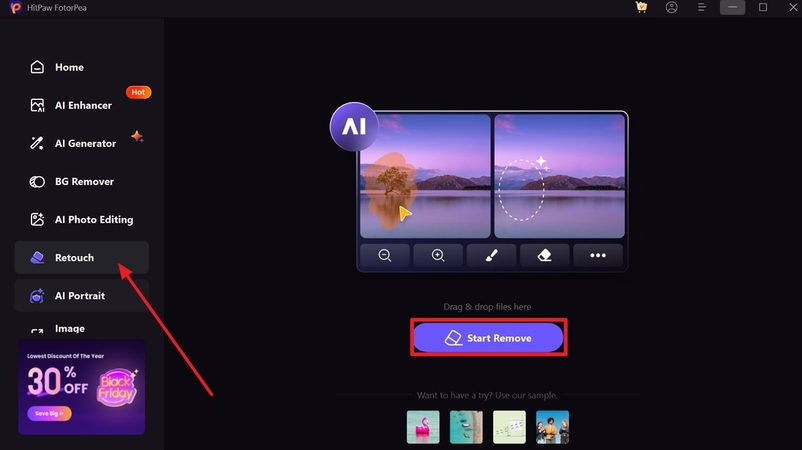
Étape 2. Accédez à l'outil Pinceau et mettez en surbrillance les parties du visage avec des boutons
Une fois que vous avez importé votre image, cliquez sur l'outil "Pinceau" disponible dans l'outil ci-dessous. Ensuite, à l'aide du curseur, mettez en surbrillance les parties avec des boutons sur votre photo pour les supprimer.
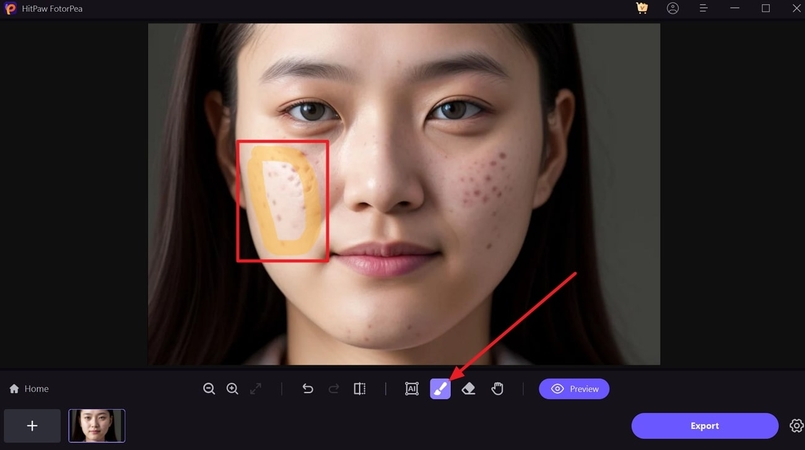
Étape 3. Exportez votre image finale polie sur votre appareil
Après être satisfait du résultat, vous pouvez également prévisualiser les résultats et voir la différence qu'ils ont apportée à votre image. Enfin, cliquez sur le bouton "Exporter" et enregistrez votre photo sans défaut sur l'appareil pour une utilisation ultérieure.
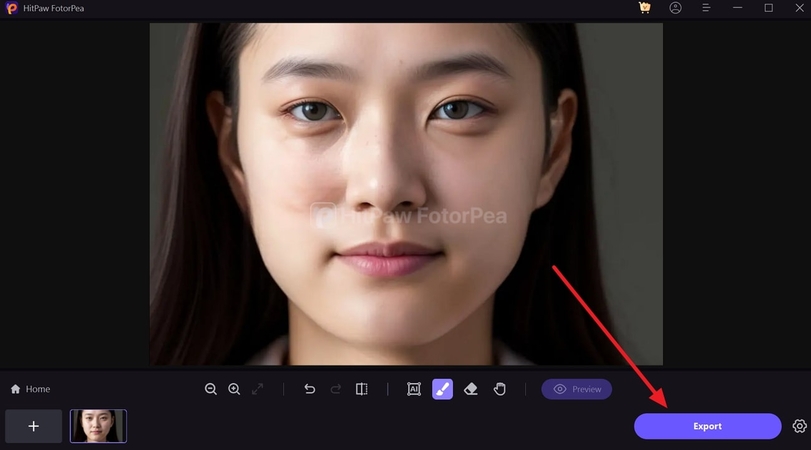
Partie 3. Conseils importants pour obtenir des résultats naturels
Pour éliminer l'acné et autres imperfections, il est important d'utiliser les outils de retouche avec soin et de prêter attention aux détails. Ainsi, pour tous les professionnels, voici quelques conseils importants à prendre en compte lors de la suppression des imperfections à l'aide des outils de suppression de boutons :
1. Ne pas trop retoucher : En laissant un peu de texture naturelle de la peau, l'image finale paraît réaliste et n'est pas trop lissée ou retouchée de manière excessive. La clé pour un aspect naturel est la subtilité, alors essayez de ne pas trop retoucher vos images en enlevant trop de texture de votre peau.
2. Fondre progressivement : Bien qu'il soit possible d'effacer immédiatement les imperfections, il est important de les fondre progressivement dans les zones environnantes de votre peau. Cela permet de conserver un aspect naturel sans que la peau paraisse trop modifiée.
3. Maintenir la cohérence dans la retouche : La cohérence est l'objectif principal pour obtenir un résultat parfait, surtout lorsqu'on travaille sur plusieurs boutons. De plus, cela garantit que toutes les imperfections sont supprimées avec le même niveau de douceur et de texture.
4. Essayer différents outils : Parfois, l'outil de suppression des imperfections n'est pas suffisant. Ainsi, expérimenter avec différents pinceaux et outils de guérison peut être utile. Chaque image étant différente, tester différents outils peut aider à obtenir un effet plus harmonieux.
5. Utiliser des retouches légères : Pour des retouches plus précises, essayez d'utiliser un pinceau plus petit ou des coups de pinceau plus légers pour obtenir une transition fluide. L'objectif est d'éliminer les imperfections tout en conservant un aspect naturel de la peau, ainsi de petits ajustements peuvent faire une grande différence.
Partie 4. Meilleures alternatives pour la suppression de l'acné sur les photos
Lorsqu'on parle de la suppression de l'acné sur les photos, de nombreux outils de retouche sont disponibles, chacun répondant à différents niveaux d'expérience et de besoins. Pour obtenir un résultat poli mais réaliste, voici quelques-uns des meilleurs outils alternatifs pour éliminer l'acné, chacun offrant des fonctionnalités et une expertise uniques.
1. RetouchMe
Cet outil de retouche photo unique se distingue par son utilisation d'éditeurs professionnels pour améliorer les photos et offrir des finitions de haute qualité. En plus de supprimer les boutons et l'acné, il aide également à éliminer les rides, un autre problème courant sur les photos. En plus de ses capacités d'amélioration, les utilisateurs peuvent également blanchir leurs dents et donner un aspect plus frais à leurs images.
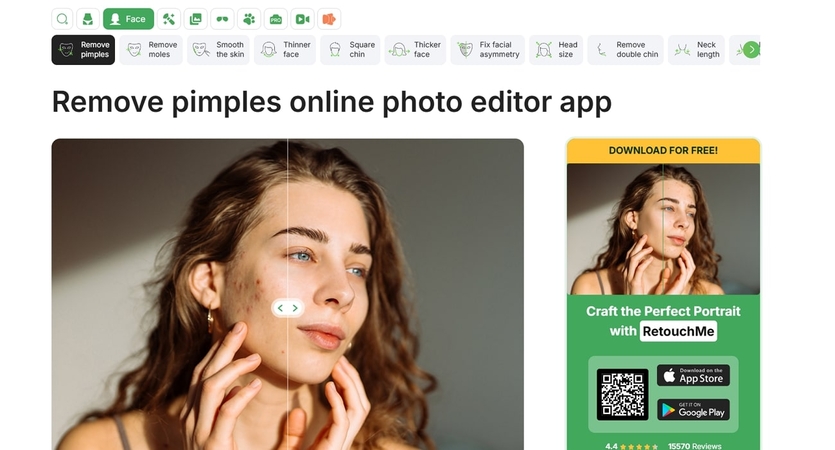
Caractéristiques principales
1. En utilisant cet outil, les utilisateurs peuvent supprimer efficacement l'arrière-plan de leurs images.
2. En matière d'amélioration, on peut aussi cacher les taches de rousseur sur les images et obtenir une peau plus lisse.
3. Avec cet éditeur d'images, modifiez les imperfections de votre visage, telles que l'élimination des cernes et des reflets de lunettes.
2. PhotoPea
PhotoPea, un outil puissant, est un choix populaire pour les utilisateurs qui ont besoin d'outils de retouche de qualité professionnelle sans frais. Le pinceau de guérison dans cet outil aide les utilisateurs à réparer les imperfections en mélangeant la zone problématique avec la peau environnante. De plus, cet outil de suppression des imperfections permet aux éditeurs de copier les pixels d'une partie de l'image et de les appliquer à une autre.
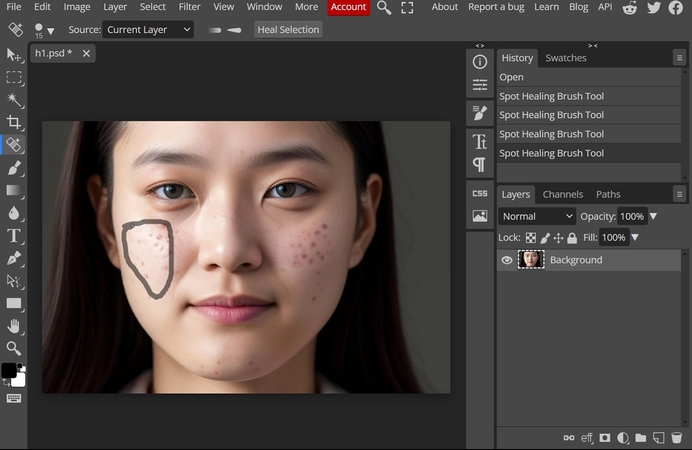
Caractéristiques principales
1. Il prend en charge les calques et les canaux, ce qui est essentiel pour un montage avancé car cela permet aux utilisateurs de réaliser des retouches non destructives.
2. En utilisant sa fonction baguette magique, vous pouvez mettre en surbrillance de grandes zones à corriger et effectuer des retouches à une échelle plus large.
3. Pour rendre vos images plus attrayantes, ajoutez divers filtres et améliorez l'apparence générale.
3. Beauty Plus
Avec cet outil de beauté, les éditeurs peuvent éliminer les imperfections et les boutons en quelques touches. Il permet également d'éliminer d'autres imperfections et de retoucher la peau pour mettre en valeur la beauté naturelle. En outre, vous pouvez éliminer les rides et même uniformiser le teint de votre peau pour de meilleurs résultats.
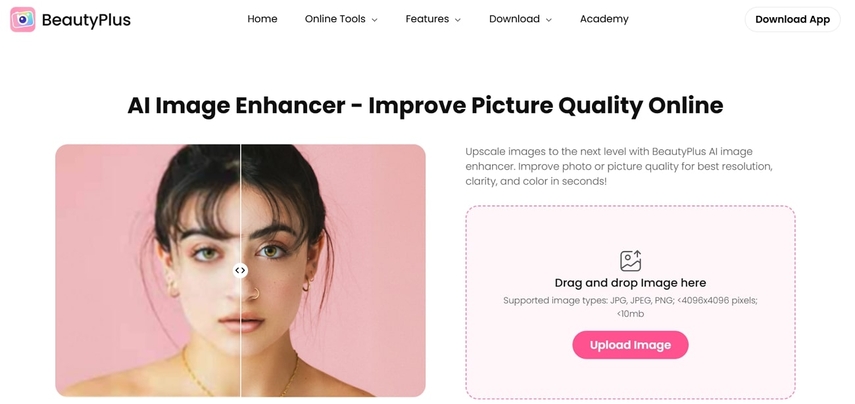
Caractéristiques principales
1. Cet outil transforme votre visage en un modèle en sculptant votre menton et votre mâchoire.
2. Après avoir supprimé l'acné, vous pouvez aussi modifier vos images en appliquant du maquillage virtuel.
3. Avec l'amélioration du visage, cet outil permet de changer la couleur de la peau de vos photos.
4. Pixlr
C'est un outil polyvalent pour supprimer les boutons, offrant une large gamme d'outils, dont un pinceau de guérison et un tampon de clonage pour effacer l'acné. Les éditeurs professionnels peuvent utiliser l'outil de retouche pour atténuer des petites imperfections jusqu'aux plus grandes en déplaçant simplement le curseur. En outre, vous pouvez également ajuster la taille du pinceau en fonction de la zone à corriger.
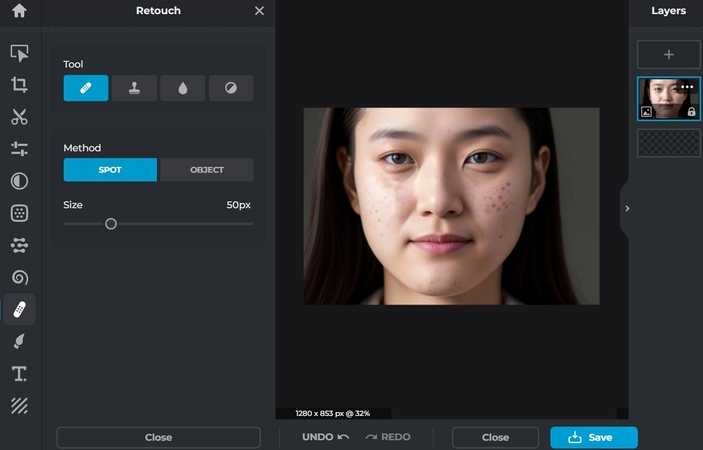
Caractéristiques principales
1. Comme les logiciels professionnels, Pixlr prend également en charge les calques qui aident les utilisateurs à effectuer des retouches multiples non destructives.
2. En plus de la suppression de l'acné, ajustez la luminosité, le contraste et la saturation de vos images.
3. Avec la suppression de l'acné, il propose également une fonction de lissage de la peau qui réduit les textures irrégulières.
Conclusion
En conclusion, il est évident qu'il est maintenant plus facile d'obtenir une peau parfaite et naturelle grâce à la variété d'outils disponibles. Ces outils de suppression des imperfections non seulement retouchent les défauts de votre peau, mais assurent également que les imperfections sont supprimées de manière fluide tout en préservant l'authenticité de la photo. Parmi ces solutions, HitPaw FotorPea se distingue en alliant facilité d'utilisation et puissantes capacités de retouche telles que la sélection par boîte IA et le pinceau de guérison.






 HitPaw Univd
HitPaw Univd HitPaw VikPea
HitPaw VikPea HitPaw VoicePea
HitPaw VoicePea
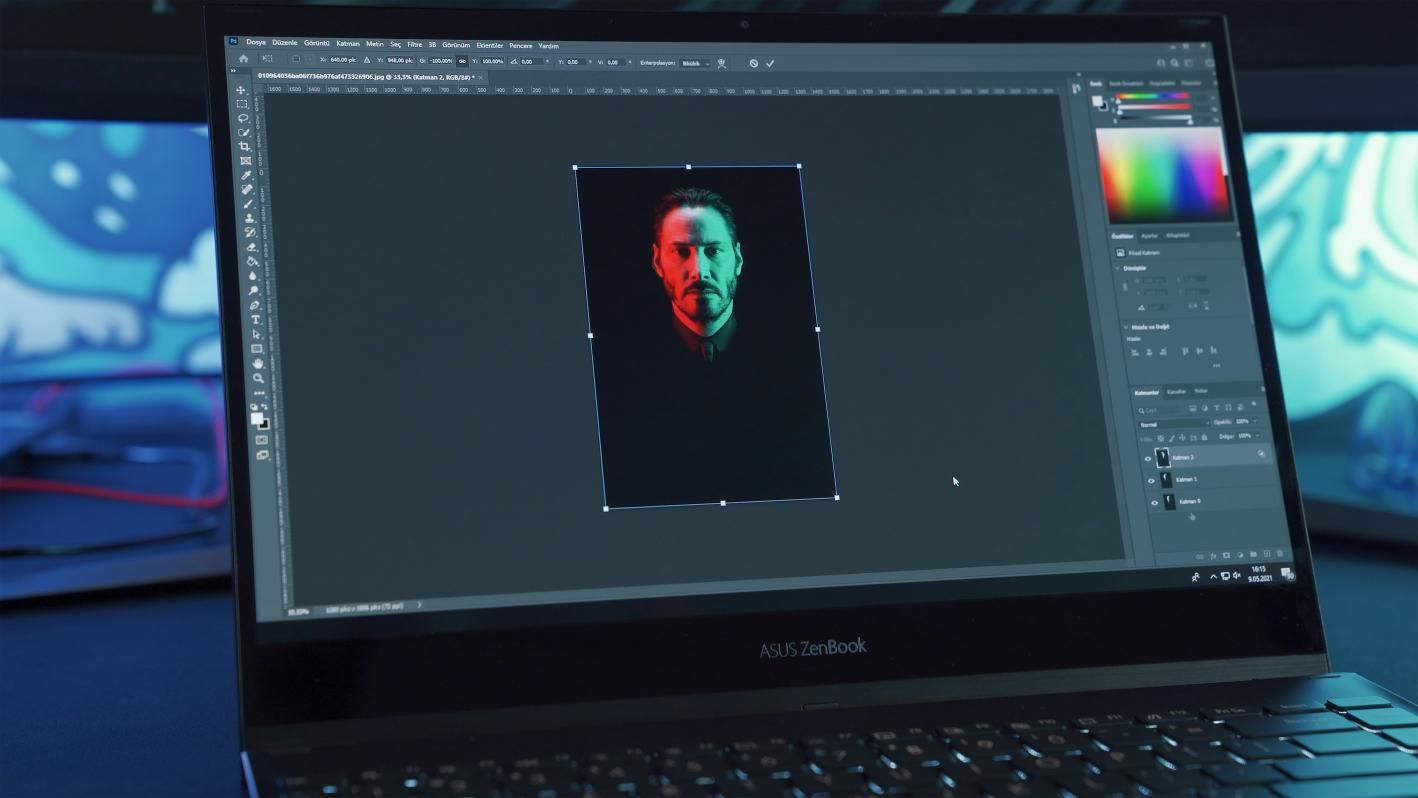
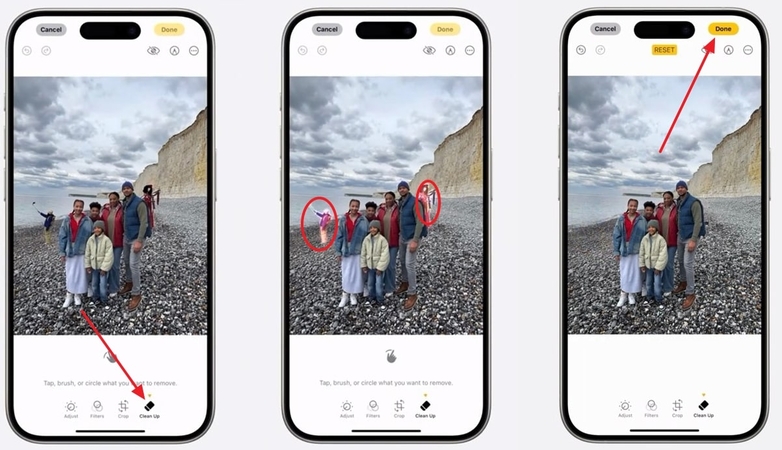

Partager cet article :
Donnez une note du produit :
Clément Poulain
Auteur en chef
Je travaille en freelance depuis plus de 7 ans. Cela m'impressionne toujours quand je trouve de nouvelles choses et les dernières connaissances. Je pense que la vie est illimitée mais je ne connais pas de limites.
Voir tous les articlesLaissez un avis
Donnez votre avis pour les articles HitPaw